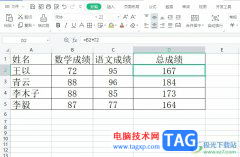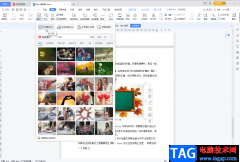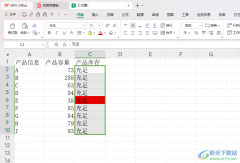wps软件现在成为了热门的办公软件之一,给用户带来了许多的好处,并且深受用户的喜爱,用户在使用的过程中,可以体验到其中的功能是很强大的,用户简单操作几个步骤即可轻松完成编辑工作,因此wps软件是大部分用户电脑上的必备软件,当用户在编辑表格文件时,经常会遇到表格页面显示打印线的情况,这种情况用户应该怎么来删除或是关闭打印线呢,其实这个问题很好解决,用户直接在软件的菜单栏中找到页面布局选项,将其中的显示分页符选项取消勾选即可成功去除打印线,那么接下来就让小编来向大家分享一下这个问题详细的操作过程吧,感兴趣的用户也可以来试试看,以备不时之需。
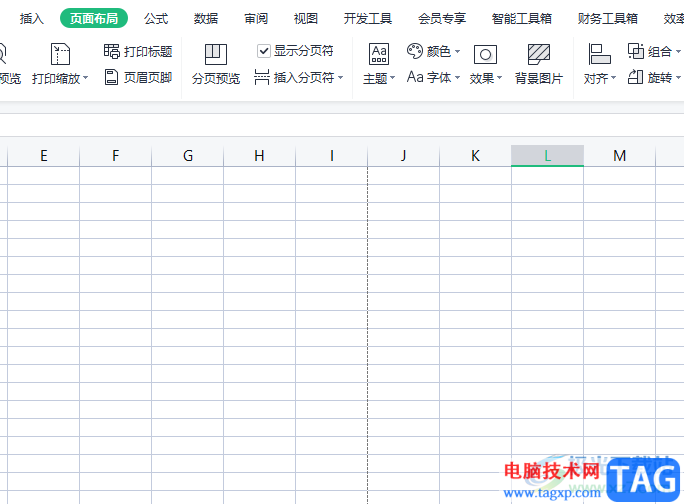
方法步骤
1.首先打开wps软件,用户一般需要在电脑桌面上打开,接着进入到表格的编辑页面上可以看到显示出来的打印虚线
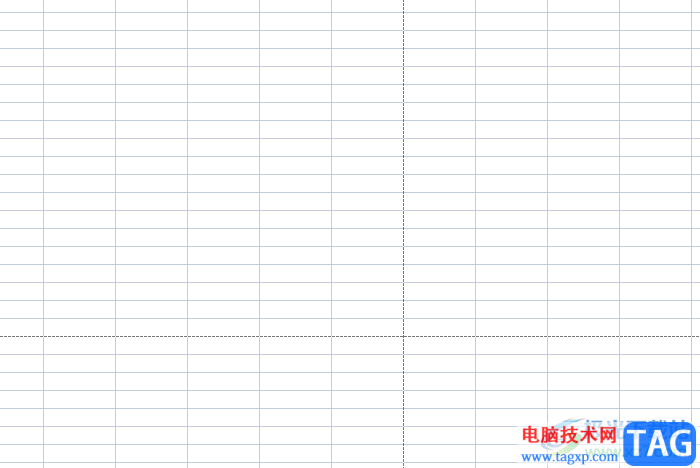
2.在页面上方的菜单栏中用户点击页面布局选项,将会显示出相关的选项卡,用户取消勾选其中的显示分页符选项

3.这时用户在上方的快速访问工具栏中点击打印预设图标,进入到打印预设窗口
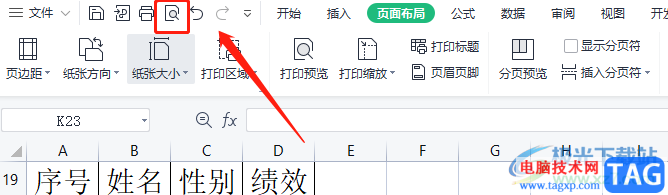
4.用户在打印预设窗口中就会发现其中的打印虚线已经消失不见了
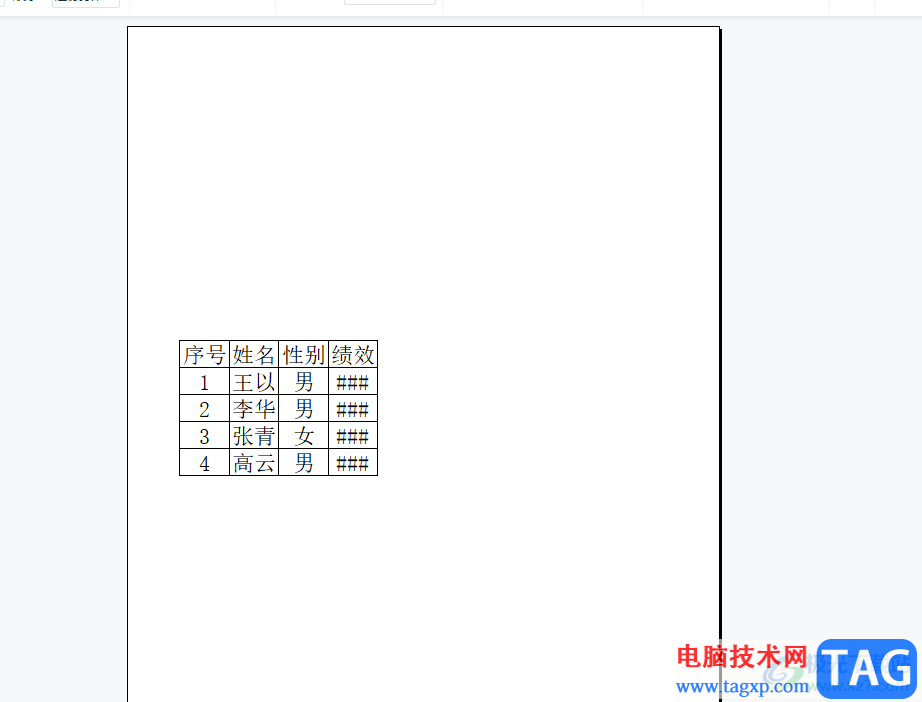
5.用户直接按下工具栏中的直接打印按钮就可以成功打印出表格并且没有打印虚线
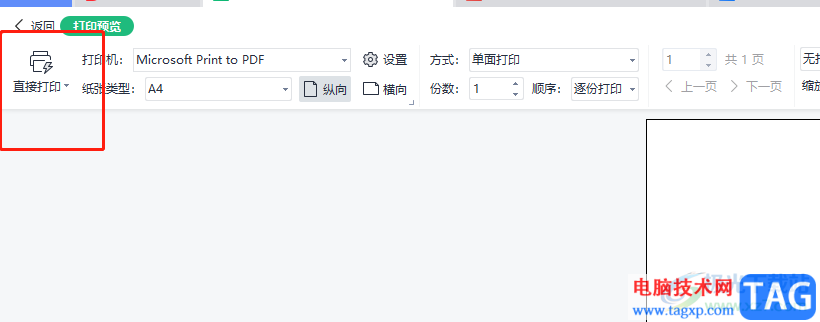
以上就是小编对用户提出问题整理出来的方法步骤,用户从中知道了这个问题的操作过程为点击页面布局——取消勾选显示分页符——点击打印预览——打印这几步,方法是很简单的,用户直接将分页符取消显示就可以成功删除打印虚线了,因此感兴趣的用户可以跟着小编的教程操作起来。